Stellar Repair for Video

4.3. Effectuer une réparation avancée
Pour les fichiers vidéo très corrompus, vous devez ajouter un fichier vidéo d'exemple dans le logiciel. Ce n'est qu'alors que les fichiers vidéo seront réparés. Pour ce faire, il faut utiliser la fonctionnalité Réparation avancée.
Remarque : la fonctionnalité Réparation avancée est disponible uniquement pour les fichiers vidéo dont l'état est « En attente d'une action ».
Remarque : le logiciel n'apporte aucune modification au fichier original pendant le processus de réparation.

Un fichier d'exemple est un fichier de travail qui est créé par le même appareil que le fichier corrompu et qui a le même format. Sa taille peut toutefois être différente. Stellar Repair for Video répare le fichier vidéo corrompu grâce aux informations contenues dans le fichier d'exemple fourni.
Étapes pour ajouter un fichier d'exemple :
-
Depuis la liste des fichiers vidéo, cliquez sur le lien Réparation avancée situé sous l'attribut Action.
-
Une boîte de dialogue s'ouvre comme indiqué ci-dessous. Cliquez sur Suivant pour continuer.

Remarque : pour en savoir plus sur le "fichier échantillon", cliquez sur En savoir plus.
-
Cliquez sur Parcourir pour sélectionner le fichier d'exemple voulu depuis son emplacement.
-
Sélectionner l'option « Appliquer à tous les fichiers de même format » afin d'utiliser le fichier d'exemple sélectionné pour la réparation de tous les fichiers vidéo corrompus de la liste.
-
Lorsque vous avez terminé, cliquez sur Réparer pour lancer le processus de réparation.

-
Une barre de progression vous montre l'état d'avancement de la réparation du fichier. Si vous voulez interrompre le processus en cours, cliquez sur Arrêter.
-
Lorsque le processus de réparation est terminé, une boîte de dialogue s'ouvre et affiche le message : « Processus de réparation terminé ».
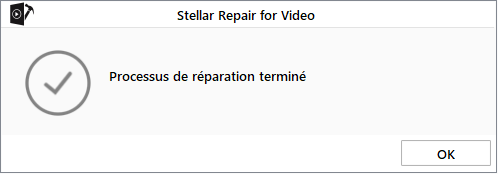
Pour savoir comment prévisualiser les fichiers vidéo réparés, consultez la section Aperçu des fichiers vidéo.
 3. Mise en route
3. Mise en route